Seringnya, salah satu elemen berharga dari perangkat mobile Anda adalah data yang ada di dalamnya. Kehilangan data bisa dibilang merupakan “bencana” bagi banyak orang.
Bicara soal kehilangan data, cara termudah untuk mencegahnya adalah dengan menggunakan layanan backup data. Namun biasanya hal ini memerlukan waktu serta biaya yang tidak sedikit.
Seperti kata pepatah, “Sedia payung sebelum hujan”, ada cara lain untuk mempermudah backup data secara gratis namun efisien. Berikut adalah beberapa caranya:
Mengoptimalkan Google Drive
Salah satu cara mem-backup yang efektif adalah dengan menggunakan Google Drive.
Bagaimana tidak, raksasa teknologi ini berbaik hati memberikan ruang penyimpanan secara gratis sebesar 15 GB bila Anda memiliki akun Google. Untuk sekadar menyimpan kenangan dalam bentu foto dan video pendek serta dokumen-dokumen penting, 15 GB jelas lebih dari cukup.
Hubungkan smartphone atau tablet Anda ke PC atau laptop, akses Google Drive yang ada di sana, lalu akses File Explorer atau Finder dan setelahnya akses Users, lalu Username, App Data, Roaming, Apple Computer, MobileSync, dan Backup pada PC Windows, atau jika Anda menggunakan Mac bisa mengakses Library, lalu Application Support, Mobile Sync, dan Backup.
Perlu dicatat, bila saat melakukan backup dengan Google Drive, Anda memerlukan koneksi Internet yang stabil, terlebih bila ukuran data yang di-backup besar.
Setelahnya Anda cukup melakukan Copy dan Paste atau drag and drop. Untuk mencari lokasi folder backup, Anda bisa melihatnya dari iTunes dan pilih Preferences, lalu Devices. Setelahnya pilih Show in Folder or Finder.
Menyelamatkan isi iTunes
Konten berharga dari iTunes memang bisa dibeli lagi melalui App Store atau iTunes Store bila tiba-tiba perangkat Anda rusak atau hilang. Namun hal itu memerlukan waktu dan pastinya akan sangat mengesalkan.
Anda bisa menyiasatinya dengan menghubungkan iPhone dan iPad Anda ke PC, iMac, MacBook, atau laptop, setelahnya akses iTunes. Kemudian pilih File, lalu Devices, dan pilih Transfer Purchases. Semua konten yang telah dibeli dari App Store ataupun iTunes Store akan berpindah secara otomatis.
Setelah proses ini, Anda masih harus melakukan langkah lainnya yaitu mem-backup dengan mengakses tab File, lalu Devices, dan Backup. Kemudian Anda hanya perlu menunggu proses backupselesai.
Terakhir cek ulang melalui iTunes Preferences lalu pilih Devices. Bila proses backup berlangsung mulus, maka Anda akan melihat nama perangkat dan semua data yang ada dalam iPhone atau iPad Anda.
Dropbox and iCloud
Dua nama ini pasti tidak asing untuk Anda. Meski tidak memberikan ruang penyimpanan yang lega, namun keduanya tetap bisa menjadi sarana untuk mem-backup data Anda.
Dropbox hanya dilengkapi dengan kapasitas penyimpanan 2 GB. Tidak besar memang, namun cukup bila Anda tidak banyak menyimpan data di smartphoneatau tablet.
Proses backup-nya sendiri terbilang cukup mudah. Anda cukup mengunduh aplikasi ini di PC atau Mac Anda, dan setelahnya melakukan copy dan paste. Sementara untuk iCloud, data Anda secara otomatis akan ter-backup dalam kapasitas tertentu. Untuk memastikan data-data penting telah ter-backup, Anda cukup melihatnya dari Settings, lalu iCloud.
Lalu metode apa yang paling tepat untuk melakukan backup data? Saya sendiri tidak bisa mengatakan bahwa layanan yang satu lebih baik dari lainnya.
Cara paling efektif adalah membuat backup sebanyak mungkin dari semua fasilitas yang tersedia.
Bila Anda memiliki budget ekstra, membeliharddisk eksternal untuk menyimpan data juga bisa menjadi alternatif.
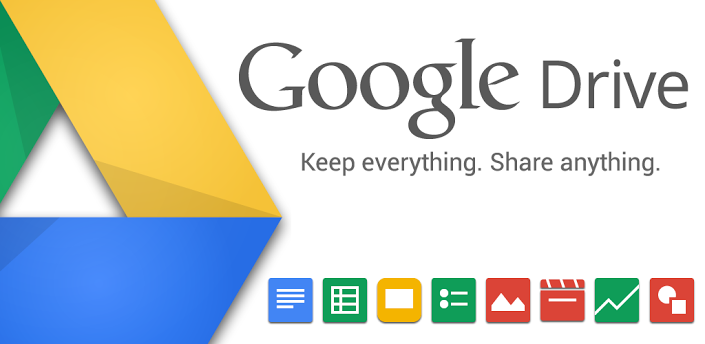
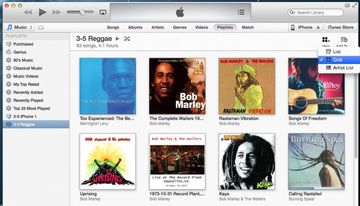
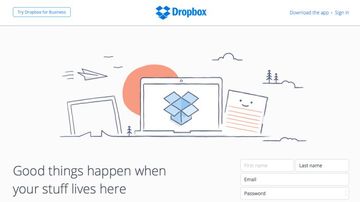






0 komentar:
Post a Comment